- 取引先別の価格設定
商品価格表(得意先別/仕入先別)では、1件の取引先に対して商品別に商品価格を設定します。
- 商品別の価格設定
商品価格表(商品別売上/商品別仕入)では、1つの商品に対して取引先別に商品価格を設定します。
得意先、仕入先別商品価格表の登録手順
ここでは[商品価格表(得意先別)]を例に説明します。[商品価格表(仕入先別)]を登録する場合は、得意先を仕入先に読み替えて作業を行ってください。- [台帳]メニューから[商品価格表]-[得意先別]をクリックします。
- [得意先]に得意先コードを入力します。
[単価種類][掛率][税転嫁]に、得意先台帳で設定している内容が表示されます。
- 該当する商品の「税抜単価」または「税込単価」へ価格を入力します。
カーソルを次の行に進めると、入力した内容が登録されます。
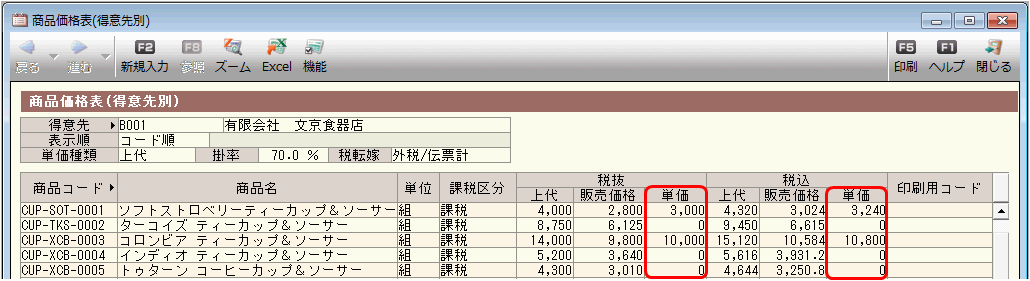 [上代][販売価格]は参考数値です。ここで修正することはできません。修正が必要なときは[商品台帳]で行います。
[上代][販売価格]は参考数値です。ここで修正することはできません。修正が必要なときは[商品台帳]で行います。 - 取引先から指定された商品コードがある場合は「印刷用コード」へ入力します。
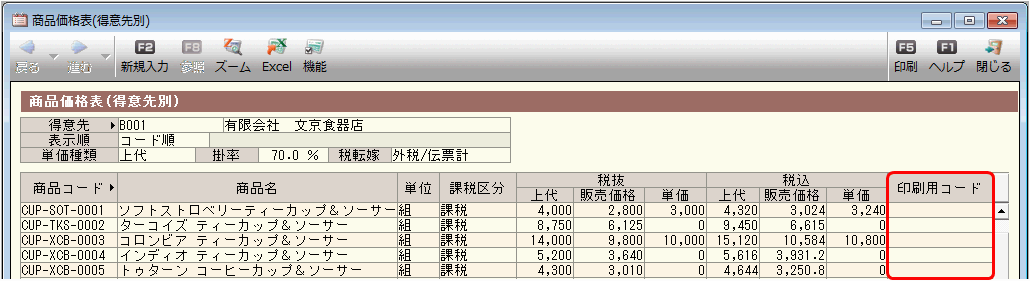 売上伝票、請求書の商品コードを設定した「印刷用コード」で印刷するには、それぞれの印刷画面の[書式の設定]で設定します。
売上伝票、請求書の商品コードを設定した「印刷用コード」で印刷するには、それぞれの印刷画面の[書式の設定]で設定します。

商品別商品価格表の登録手順
ここでは[商品価格表(商品別売上)]を例に説明します。[商品価格表(商品別仕入)]を登録する場合は、得意先を仕入先に読み替えて作業を行ってください。- [台帳]メニューから[商品価格表]-[商品別売上]をクリックします。
- [商品]に商品コードを入力します。
[税抜上代][税込上代]に、商品台帳で設定している[上代]が表示されます。
- 該当する得意先の「税抜単価」または「税込単価」へ価格を入力します。
カーソルを次の行に進めると、入力した内容が登録されます。
- 取引先から指定された商品コードがある場合は「印刷用コード」へ入力します。
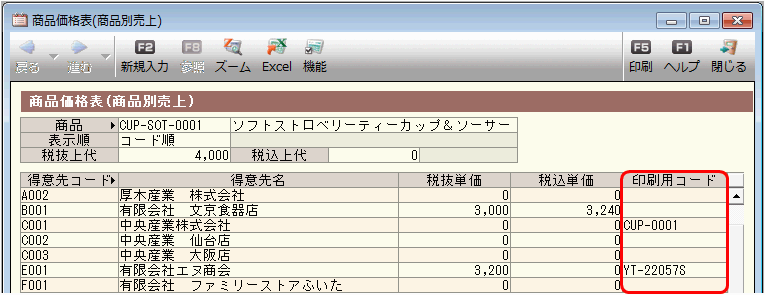
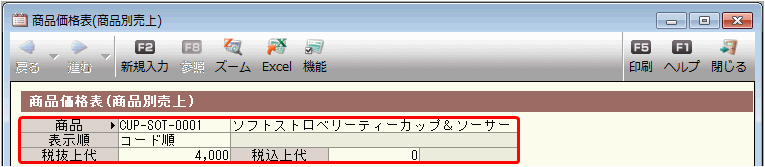
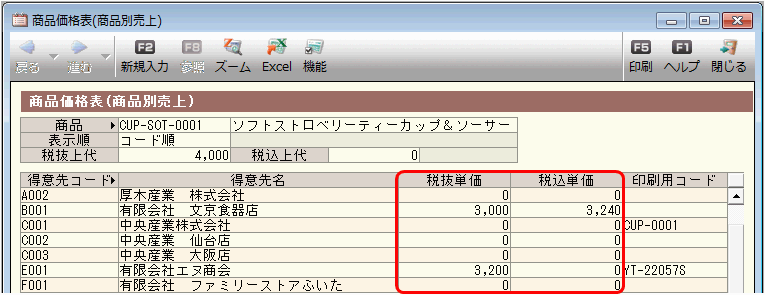
売上伝票、請求書の商品コードを設定した「印刷用コード」で印刷するには、それぞれの印刷画面の[書式の設定]で設定します。